
Reparo de fotos com IA
Repare suas fotos, melhore a qualidade e restaure momentos preciosos com uma solução baseada em IA.
18/01/2022 • Arquivado para: Backup de dados • Soluções comprovadas
O espelhamento do disco rígido é um processo de fazer uma cópia sincronizada exata dos dados do HDD. Às vezes, é chamado de sincronização, pois pode ser usado para manter o conteúdo de dois locais em sincronia. Com o software de espelhamento de disco rígido, você pode restaurar o funcionamento de um sistema inativo ou configurar algumas dezenas de PCs para funcionarem da mesma forma.
Em primeiro lugar, você precisa de um software de espelhamento de disco rígido: UBackit.
Baixe e instale-o no seu computador. Em seguida, siga as etapas Espelhar disco rígido no Windows.
Execute o programa em seu computador após fazer o download e instalá-lo. Vá para a opção "Backup & Restaurar". Então você obterá a interface abaixo. Põe o mouse em "Crie um Novo" e clique em “Backup de disco”.
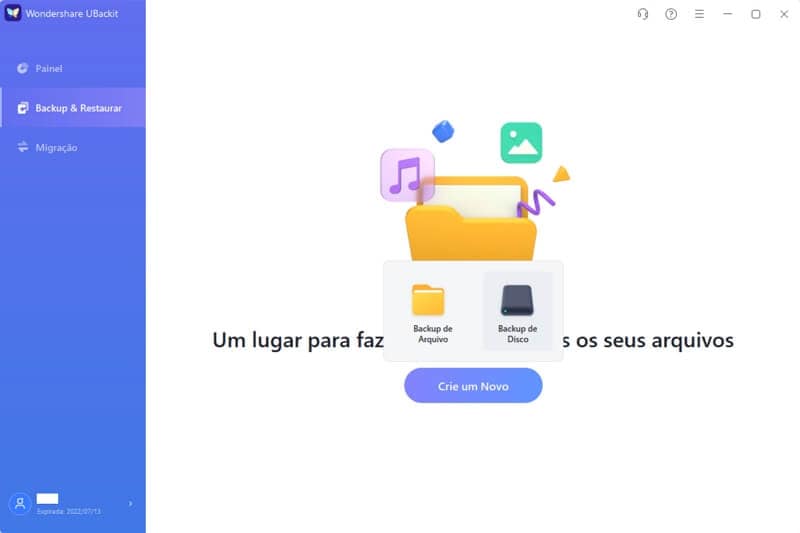
Aqui, todo o seu disco no computador será detectado e exibido pelo software. Escolhe o disco que você está prestes a espelhar como o disco de origem e clique em "Selecionar".
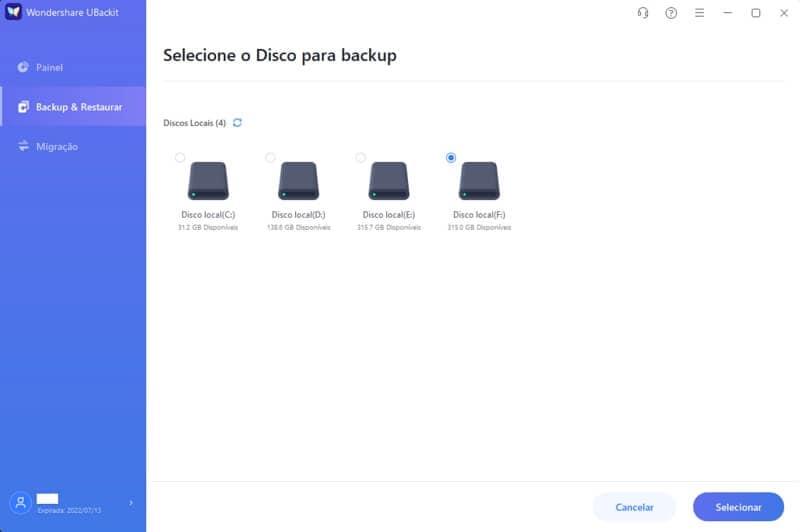
Certifique-se de qual disco você deseja espelhar seu disco de origem. Conecte-o bem ao computador e escolha-o aqui. Em seguida, pressione "Fazer Backup" e você iniciará o espelhamento do disco rígido.
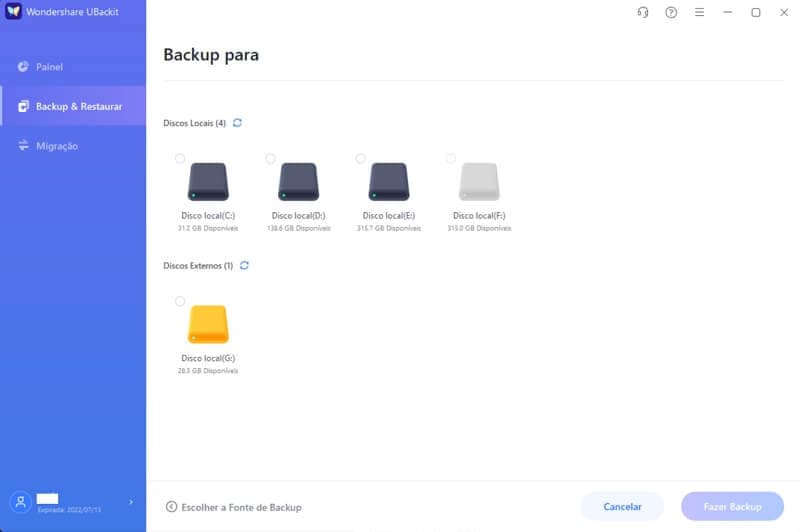
Quando o backup do disco rígido começar, o software o lembrará de que o espelhamento sobrescreverá todos os dados no disco de destino. Se você fez backup dos dados, confirme e comece o espelhamento. Depois de alguns segundos, você pode terminar o trabalho de espelhamento do disco rígido da seguinte maneira.
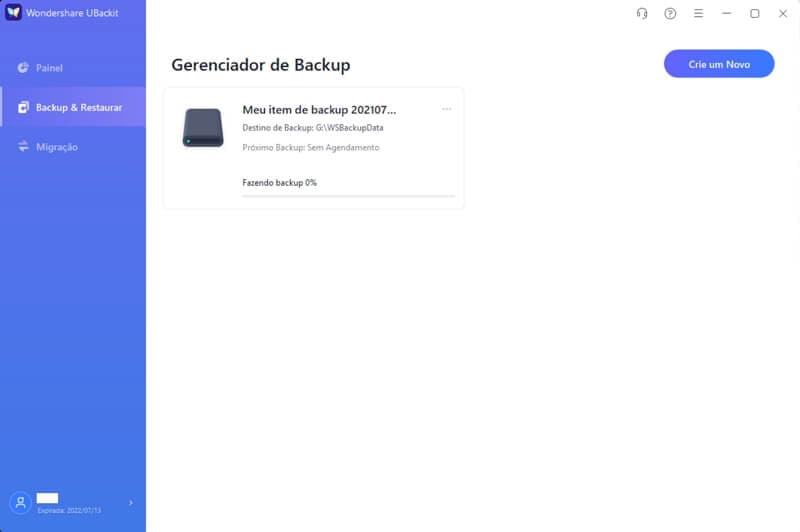
Se você planeja clonar apenas uma partição, pode escolher "Clonar uma partição" antes da primeira etapa acima e, em seguida, as etapas à esquerda são semelhantes às etapas de clonagem de um disco inteiro. É realmente um trabalho muito simples. Experimente você mesmo agora!
Recoverit ou Recoverit para mac é um software de recuperação de dados de disco rígido seguro e eficaz, recupera seus vídeos perdidos, fotos, músicas, documentos, e-mails, etc. do disco rígido do seu PC, bem como de drives USB, discos rígidos externos e outros dispositivos de armazenamento.

Recuperação de partição
Perda de dados para exclusão ou formatação de partição por engano? Recupere dados armazenados em partições que foram excluídas ou formatadas e até mesmo de partições perdidas ou ocultas.

Recuperação de arquivo excluído
Excluiu acidentalmente arquivos importantes sem qualquer backup e esvaziou a "Lixeira"? Recupere arquivos excluídos do PC/laptop/servidor e outras mídias de armazenamento com facilidade e rapidez.

Recuperação de disco rígido RAW
Restaure dados inacessíveis, ocultos ou gravemente corrompidos que geralmente são causados por danos no sistema de arquivos, disco rígido RAW, partição RAW ou perda de partição com este poderoso software de recuperação de dados.
Luís Santos
chief Editor